Advanced Uninstaller PRO v13.22 ülevaade
Vaatamata oma nimele on Advanced Uninstaller PRO a tasuta programmikomplekt, mis sisaldab mitmeid tööriistu, millest üks toimib a tarkvara desinstaller.
Advanced Uninstaller PRO erineb enamikust muud programmide desinstallijad kuna see saab jälgida, kuidas programm on installitud, et tagada selle installimine täielikult eemaldatud. See võib ka programmi varundada, et seda saaks taastada isegi pärast selle desinstallimist.
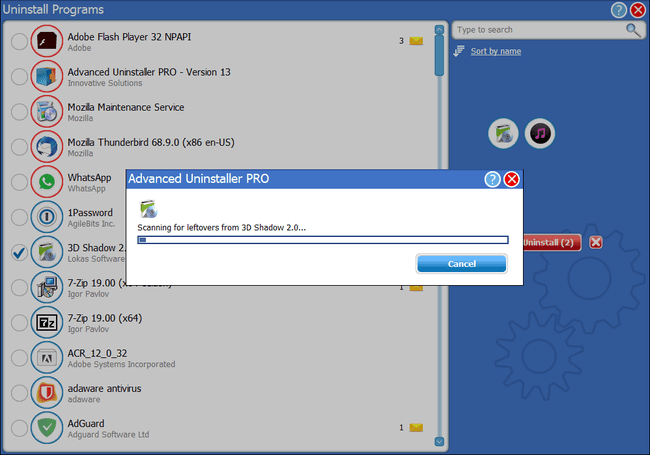
Mis meile meeldib
Täiesti tasuta kasutada.
Sisaldab ainulaadseid täiustatud funktsioone.
Võimalik eemaldada programme paremklõpsu kontekstimenüüst.
Saab otsida installitud programme.
Toetab programmide varundamist ja taastamist.
Sisaldab palju täpsemaid seadeid.
Mis meile ei meeldi
Programm on täis muid tööriistu.
Ei loo enne desinstallimist taastepunkti.
Sisaldab ka mittetasuta tööriistu.
See ülevaade on Advanced Uninstaller PRO versioonist 13.22. Palun Anna meile teada kui üle vaadata on uuem versioon.
Lisateave Advanced Uninstaller PRO kohta
Kõigi Windowsi versioonide tugi ja installida Trackeril on Advanced Uninstaller PRO kaks suurt plussi:
- 32-bitine ja 64-bitine versioonid Windows 10, Windows 8, Windows 7, Windows Vista, ja Windows XP toetatakse.
- Advanced Uninstaller PRO tarkvara desinstaller asub kohas Üldised tööriistad > Programmide desinstallimine.
- Installitud tarkvara saab tellida nime, suuruse ja teiste kasutajate kommentaaride järgi
- Programmide installimisi saab seadistada nii, et Advanced Uninstaller PRO neid automaatselt jälgiks, nii et neid on hiljem palju lihtsam desinstallida.
- Advanced Uninstaller PRO proovib kasutada programmi tavalist sisseehitatud desinstalliprogrammi, kuid hüppab otse käsitsi faili juurde ja register otsige, kui see ei saa desinstalli korralikult lõpule viia.
- Pärast tavalist desinstallimist, kasutades programmi vaikedesinstallijat, otsib Advanced Uninstaller PRO allesjäänud faile, mis desinstallijal kahe silma vahele jäid, ja palub teil need eemaldada.
- Advanced Uninstaller PRO veebiarvustuste lugemiseks saate valida mis tahes toetatud programmi, mille olete installinud.
- Advanced Uninstaller PRO sisaldab muid tööriistu, nagu käivitushaldur, failipurustaja, prügikoristaja, Juhtpaneeli aplett eemaldaja, duplikaatfailide otsija ja registri puhastamise tööriist.
Jälgitavad paigaldused
Installimise jälgimiseks peab Advanced Uninstaller PRO salvestama programmi häälestusrutiini iga toimingu, nii et programmi hilisem eemaldamine on palju kiirem ja tõhusam kui tavaline desinstallimine. See toimib, salvestades kõik installimise ajal muudetud failid, kaustad ja registriüksused.
See tööriist asub Üldised tööriistad > Jälgitavad paigaldused. Valige Käivitage installimonitor alustada. Advanced Uninstaller PRO minimeeritakse ja teavituskeskusesse ilmub uus ikoon. Paremklõpsake kella lähedal uut ikooni ja valige Jälgige installi. Valige uues viibas Jah nuppu ja sirvige seadistusfaili.
Advanced Uninstaller PRO teeb enne muudatuste tegemist registrist hetktõmmise, et saaks tehtud muudatuste mõistmiseks võrrelda seda installijärgse hetktõmmisega. Hetketõmmise valmimise aeg sõltub täielikult sellest, kui palju programme olete juba installinud ja kui kiire on teie arvuti.
Enne jätkamist on oluline tagada, et te ei teeks programmi installimise ajal arvutis muid muudatusi. Kui tehakse muid muudatusi, on võimalik, et Advanced Uninstaller PRO tõlgendab neid valesti installija tehtud muudatustena ja see võib programmi desinstallimisel põhjustada soovimatuid tulemusi.
Installige programm tavapäraselt, vajadusel taaskäivitades ja seejärel valige nupp nimega Lõpetage jälgimine, salvestage installilogi. Sisestage installitud programmi nimi, et seda oleks hiljem lihtne hallata.
Sel hetkel teeb Advanced Uninstaller PRO veel ühe registri hetktõmmise. Kui see teatab, et see on lõpetatud, saate installimonitori peatada, väljudes teavitusalal olevast ikoonist.
Kui rakendust on jälgitud, saate sellega teha mõningaid asju, näiteks selle täielikult eemaldada, teha programmist varukoopia või kustutada installi teatud osad.
Alates Üldised tööriistad > Jälgitavad paigaldused, vali Desinstallige jälgitav rakendus ja valige loendist sobiv programm.
Valige programmi täielikuks eemaldamiseks automaatne täielik installimine või valige Kohandatud desinstallimine et vaadata kõiki sellega seotud faile, kaustu ja registriüksusi. Kui valite viimase võimaluse, saate kustutada mis tahes soovitud kirje.
Kummagi desinstallimisvalikuga saate valida ka programmi varundamise, et saaksite selle hiljem uuesti installida, ilma et peaksite installifaili uuesti käivitama. Varukoopia saab taastada saidilt Jälgitava rakenduse taastamine nuppu, mille järel taastatakse kõik registri- ja failisüsteemi üksused nende algsesse asukohta.
Rakenduse taastamine toimib isegi siis, kui installite pärast selle eemaldamist muid programme. Näiteks kui varundate Google Chrome'i, eemaldate selle ja seejärel installite Microsoft Office'i, saate siiski taastada Google Chrome'i, ilma et see mõjutaks Microsoft Office'i installimist.
Meie mõtted Advanced Uninstaller PRO kohta
Jälgitavate rakenduste funktsioon on kindlasti Advanced Uninstaller PRO lemmik. On tõesti tore, et saate luua programmist varukoopia koos registrikirjete ja kõigi selle käivitamiseks vajalike failidega.
Ülejäänud programm võib siiski desinstallimisfunktsiooni ära võtta. Teised tööriistad on kindlasti kasulikud, kuid te leiate kiiresti pisut tüütuks, kui peate teiste tööriistade ümber manööverdama, et soovitud kohta jõuda. See pole lihtsalt nii lihtne ja arusaadav kui mõned teised desinstallijad.
